Windows で MAC アドレスを見つける 7 つの方法

getmac、Get-NetAdapter などのコマンドを使用して、Windows で MAC アドレスを検索する方法。
ペイントは Microsoft の最も古いアプリケーションの 1 つですが、Windows PC、ラップトップ、またはタブレットで画像を描画または編集する場合は依然として便利です。ただし、その前に、 Paintを見つけて開く方法を知っておく必要があります。見つけて起動するのは簡単ですが、利用可能なすべてのメソッドのリストをコンパイルすることをお勧めします。Windows でペイントを開始する 9 つの方法を次に示します。
コンテンツ
注:このガイドは、Windows 11 と Windows 10 を対象としています。各セクションで、両方のオペレーティング システムの詳細な手順を説明しています。お使いの Windows のバージョンがわからない場合は、次のチュートリアルをお読みください:インストールされている Windows のバージョンを教えてください。
1.検索を使用してペイントを見つけて開きます
ペイントを開く最も簡単な方法は、検索機能を使用することです。キーボードのWindowsキーを押すか、タスクバーの [スタート] ボタンをクリックまたはタップして、 「 paint」と入力し、検索結果が表示されるまで待ちます。検索結果が表示されたら、[ペイント] をクリックまたはタップします。この方法は、Windows 11 と Windows 10 の両方で同じです。
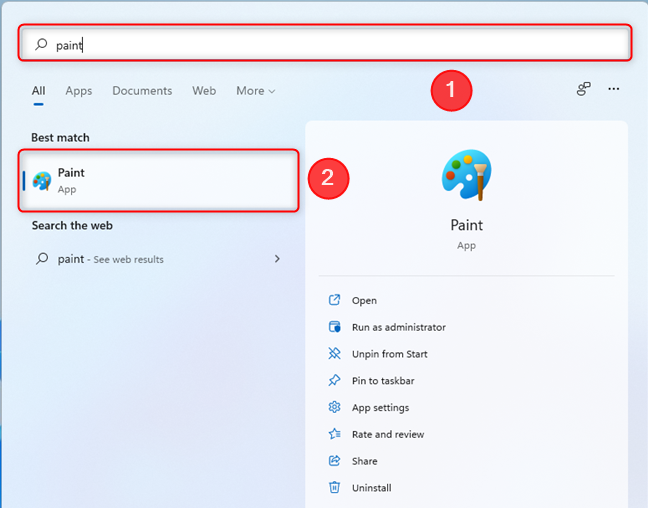
検索機能を使用して、ペイントを見つけて開きます
2. Windows のスタート メニューからペイントを起動します。
[スタート] メニューを使用して Windows 11 でペイントを開始するには、まずキーボードのWindowsキーを押すか、[スタート] ボタンをクリックまたはタップしてペイントを開く必要があります。次に、[すべてのアプリ] をクリックまたはタップします。
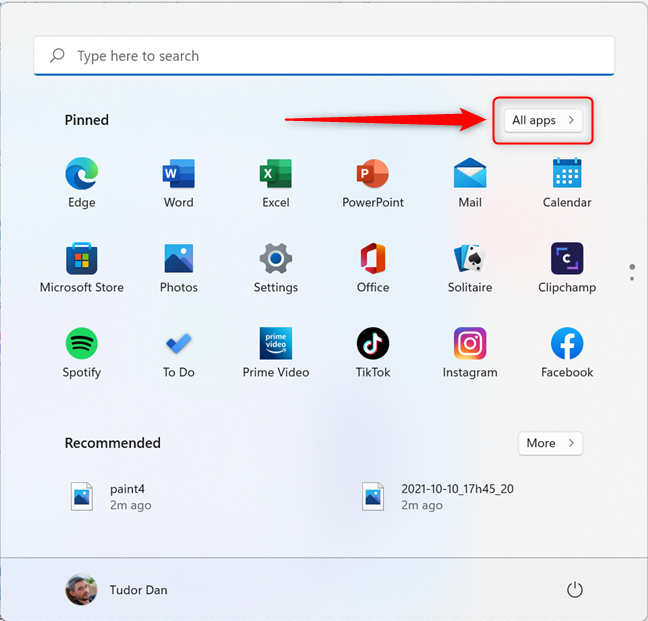
[すべてのアプリ] を押して、Windows 11 のアプリケーションの一覧を表示します
次に、アプリ リスト (アルファベット順) をスクロールして[ペイント] に移動し、アイコンをクリックします。
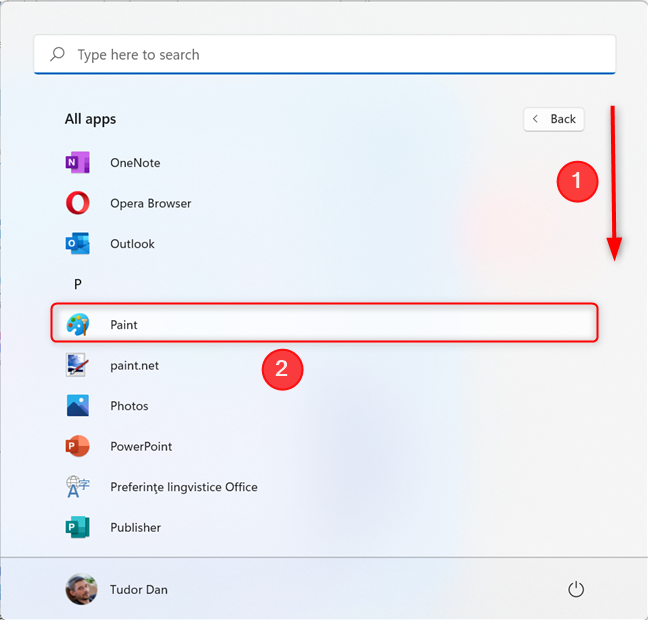
下にスクロールし、[ペイント] をクリックまたはタップしてアプリケーションを起動します
Windows 10 では、手順はさらに簡単です。[スタート] メニューを開き、[ Windows Accessories ] というフォルダーに到達するまでアプリのリストをスクロールします。それを展開すると、中にペイントのショートカットが見つかるはずです。
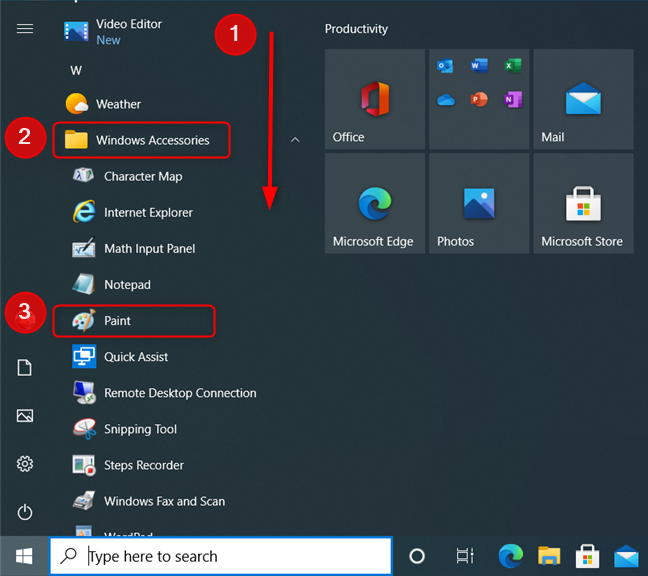
Windows 10 スタート メニューのペイント ショートカット
3. デスクトップにペイントへのショートカットを作成する
Windows 11 と Windows 10 の両方で、アプリを頻繁に使用する場合は、デスクトップにペイントへのショートカットを作成できます。デスクトップの任意の場所を右クリックするか、長押ししてから、ホバーするか、Newをタップします。表示されるメニューで [ショートカット] を選択します。
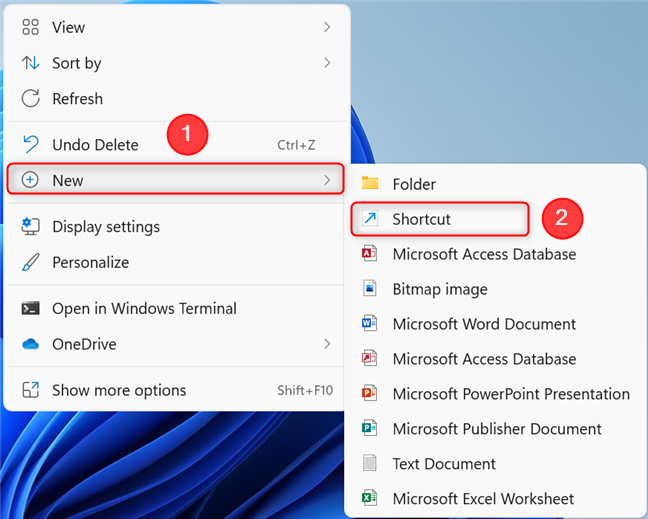
デスクトップに新しいショートカットを作成する方法
ショートカットのターゲットとして必ずmspaintを指定してから、ショートカットに名前を付ければ完了です。作成したショートカットを使用して、いつでもペイントを開きます。
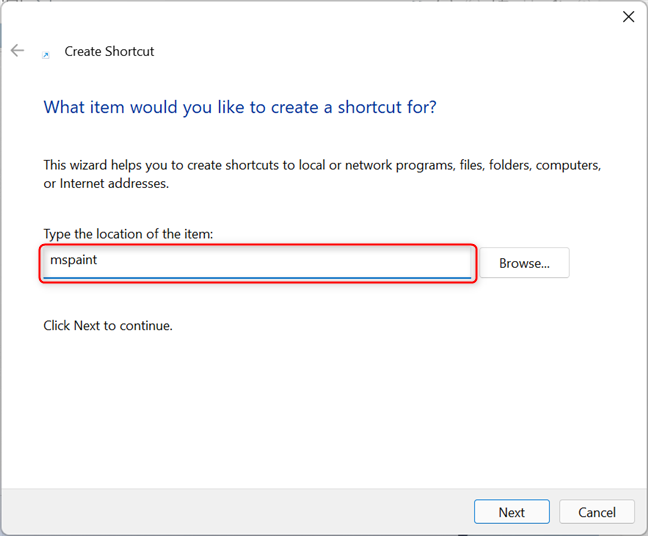
[場所] フィールドに、mspaint と入力するだけです。
ヒント:ショートカットの作成について詳しく知りたい場合は、アプリ、ファイル、フォルダー、および Web ページのショートカットを作成する方法に関するこのガイドをお読みください。
4. コマンド プロンプト、PowerShell、またはターミナルを使用する
コマンド ライン ツールを使用する場合は、この方法でペイントを起動できます。まず、コマンド プロンプト、PowerShell、またはWindows ターミナルを起動し、いずれかで「mspaint 」と入力し、 Enterキーを押します。
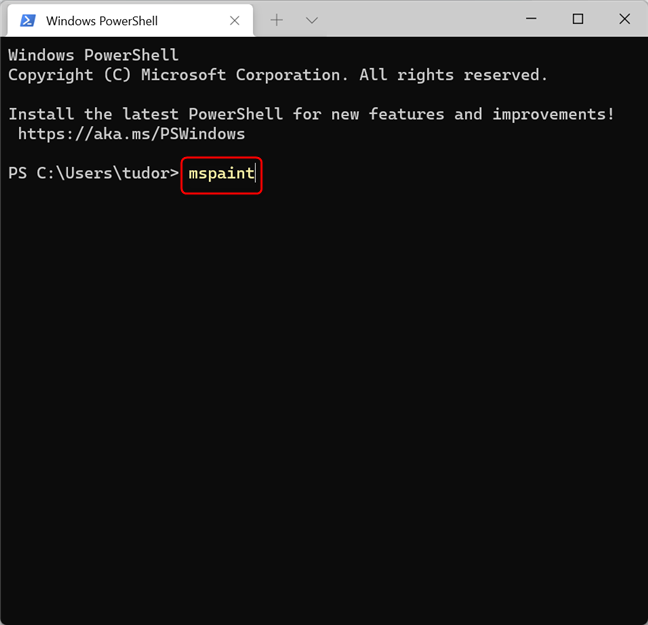
ターミナル、コマンド プロンプト、または PowerShell を使用してペイントを開始します。
これにより、すぐにペイントが起動します。
5. タスク マネージャーを使用してペイントを起動する方法
両方の Windows バージョンでペイントを開くもう 1 つの方法は、タスク マネージャーを使用することです。タスク マネージャーをすばやく起動するには、キーボードのCtrl + Shift + Escキーを押します。タスク マネージャーがコンパクト モードで開いた場合は、[詳細] をクリックまたはタップします。次に、[ファイル] メニューを開き、[新しいタスクの実行] をクリックまたはタップします。
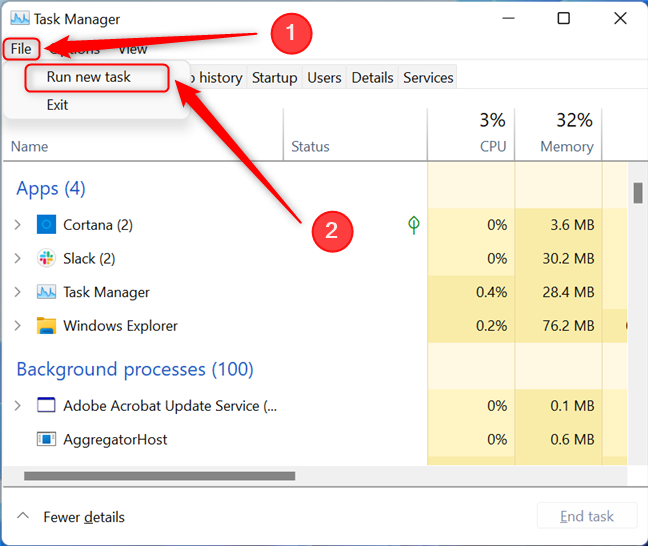
タスク マネージャーで新しいタスクを作成する
[ Create new task ] ウィンドウで、「mspaint 」と入力して [ OK ] を押します。
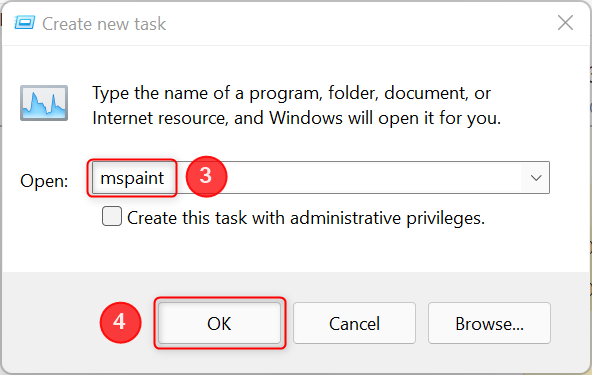
mspaint と入力し、[OK] を押します。
6.実行ウィンドウを使用する
ペイントを開くもう 1 つの方法は、実行ウィンドウを使用することです。ファイル名を指定して実行を起動し (これを行う簡単な方法は、キーボードのWin + Rキーを押すことです)、「mspaint」と入力します。次に、 OKをクリックまたはタップするか、キーボードのEnterを押します。

実行ウィンドウを使用してペイントを開く
7. ファイル エクスプローラーを使用してペイントを開始します。
多くの人はこれを知りませんが、ファイル エクスプローラーを使用してコマンドを実行したり、アドレス バーから実行可能ファイルを開くことができます。これは、Windows 11 と Windows 10 の両方で機能します。
ファイル エクスプローラーウィンドウ( Windows + E ) を開き、アドレス バーをクリックまたはタップします。ここで、「mspaint」と入力してEnter キーを押します (または、アドレス バーの横にある [移動] 矢印ボタンをクリックします)。
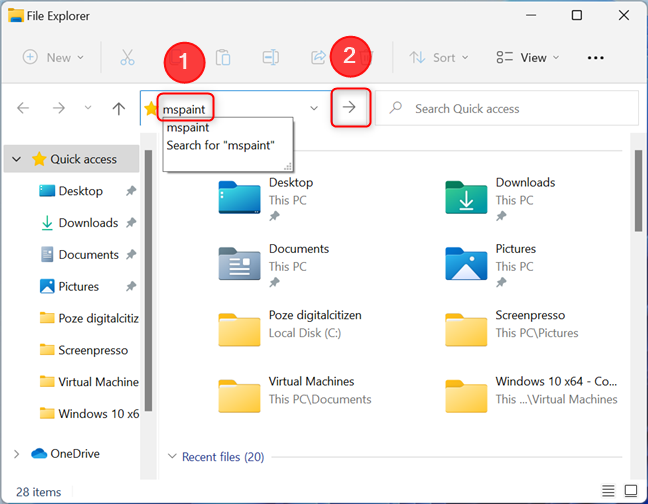
ファイル エクスプローラーを使用してペイントを実行する
これにより、ペイントが起動します。同僚と一緒にいる場合は、Windows の知識も披露できます。
8. Windows 11 および Windows 10 でペイント実行可能ファイルを見つけます。
ペイント実行可能ファイルの場所が必要な場合は、次の方法でアクセスできます。Windows 11 でファイル エクスプローラーを起動し、ファイル エクスプローラーのアドレス バーに次のパスを挿入して、アプリがインストールされているフォルダーにアクセスします: C:\Users\USERNAME\AppData\Local\Microsoft\WindowsApps
C:を Windows がインストールされているドライブの文字に置き換え、USERNAMEをユーザーの名前に置き換えるだけです。次に例を示します。
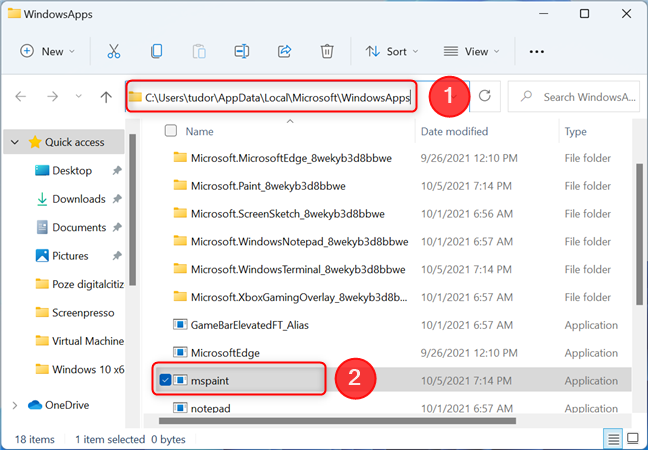
Windows 11 でのペイント実行可能ファイルの場所
Windows 10 では、ペイントは Windows 11 と同じ場所にはありません。ファイル エクスプローラーを起動し、Windows がインストールされているドライブにコンピューターを参照します。次に、「Windows」に移動し、次に「System32 」に移動して、 mspaint.exeを探します。
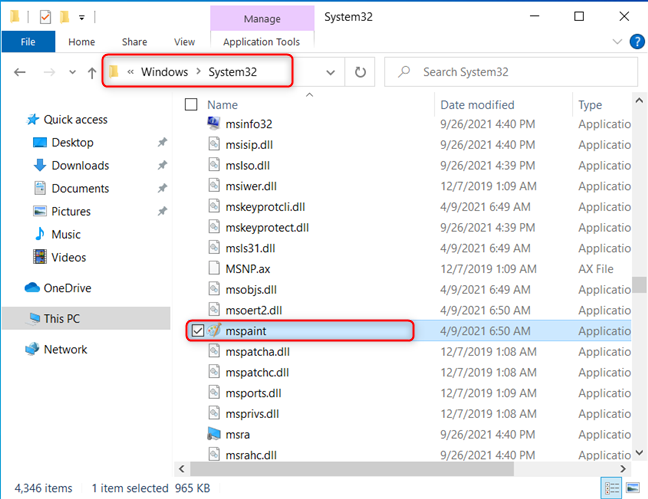
Windows 10 でのペイント実行可能ファイルの場所
このファイルをダブルクリックすると、ペイントが起動します。
9. Cortana にペイントを開くように指示する
CortanaにPaintを開くように指示することもできます。設定アプリで音声アクティベーションを有効にしている場合は、「 Cortana」と言うだけで音声入力を有効にできます。音声アクティベーションが有効になっていない場合は、[スタート] メニューを開き、 「cortana 」と入力してEnter キーを押します (または結果リストからアプリを選択します)。
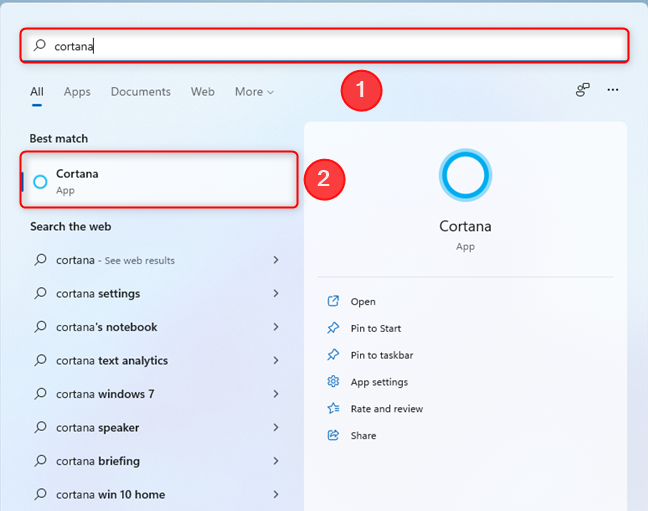
Windows 11 および Windows 10 で Cortana を開く
Windows 10 では、検索バーの横にある円形のアイコンを押すと、Cortana をさらにすばやく開くことができます。
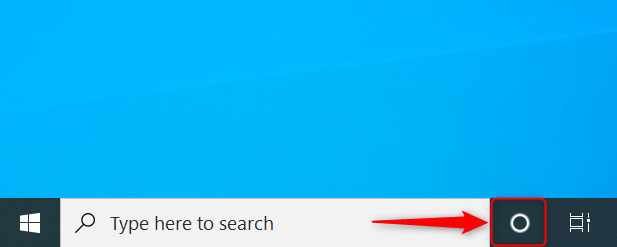
Windows 10 の Cortana ショートカット
次に「Speak to Cortana」ボタンを押して音声入力を有効にします。
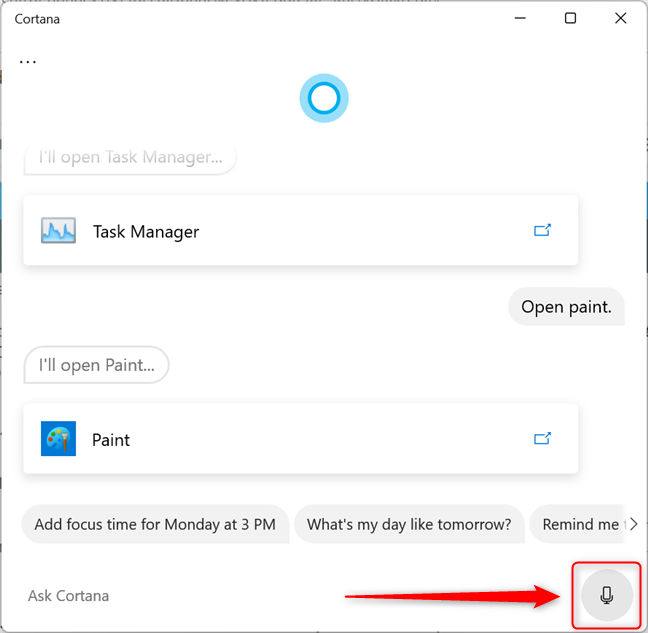
マイクのアイコンを押して音声コマンドを有効にします
今、「ペイントを開いてください! 」と言ってください。」。Cortana は、起動するペイントを尋ねる場合があります:ペイントまたはペイント 3D。「ペイント」と答えると、彼女はすぐにそれを開きます。
ペイントを開始するには、どの方法を好みますか?
これで、Windows 11 と Windows 10 のどちらを使用しているかに関係なく、Windows でペイントを開始するいくつかの方法がわかったはずです。それらを試して、どの方法が最適かをお知らせください。ご質問がある場合、またはサポートが必要な場合は、以下にコメントしてお話しましょう。
getmac、Get-NetAdapter などのコマンドを使用して、Windows で MAC アドレスを検索する方法。
資格情報マネージャーとは何ですか? Windows がパスワードをどのように保存しますか? それを使用して保存されたパスワードを表示、編集、または削除する方法は?
Windows サンドボックスを構成する方法、フォルダーを共有する方法、アプリとスクリプトを実行する方法、ネットワークを有効または無効にする方法。
Windows サービスの依存関係を確認し、スタートアップの種類を変更する方法を解説します。
PC と Web ブラウザーまたはスマートフォンの Tether モバイル アプリを使用して、TP-Link Wi-Fi 6 ルーターのファームウェアをアップグレードする方法。
iPhone に PUK コードを入力して、新しい SIM PIN コードを作成し、それを使用して iPhone のロックを解除する方法。
Android データセーバーとは Android でデータセーバーを有効にする方法。アプリをホワイトリストに登録して無制限のデータを使用する方法。データセーバーをオフにする方法。
さまざまな無料アプリを使用して、任意のファイル拡張子と任意のサイズのランダム ファイルを Windows で作成する方法。
Windows でゲームをプレイする際に、Radeon Software オーバーレイ (ALT+R) を無効にする方法を解説します。
キーボード、Windows 10 のクイック アクション、設定アプリなどを使用して、Windows 10 で輝度を上げたり下げたりする方法。
Google Chrome、Mozilla Firefox、Opera、および Microsoft Edge でモバイル ブラウザー エミュレーターを有効にして使用する方法。モバイルブラウザエミュレータ
Windows 11 で ftp をネットワーク ドライブとしてマップする方法。ファイルエクスプローラーからアクセス可能なネットワーク共有とネットワークの場所をマップする方法について詳しく解説します。
Audacity を使用してオーディオ ファイルをリバースし、曲を逆方向に再生し、バックマスクされたメッセージを発見する方法をご覧ください。
ルーターの初期設定時または初期設定後に、Tether モバイル アプリから TP-Link ID を追加または作成する方法。
Windows 10 で DHCP リース時間を確認および変更する方法について詳しく解説します。DHCPリース時間を理解し、設定を最適化しましょう。
Samsung の携帯電話で Galaxy AI を使用する必要がなくなった場合は、非常に簡単な操作でオフにすることができます。 Samsung の携帯電話で Galaxy AI をオフにする手順は次のとおりです。
InstagramでAIキャラクターを使用する必要がなくなったら、すぐに削除することもできます。 Instagram で AI キャラクターを削除するためのガイドをご紹介します。
Excel のデルタ記号 (Excel では三角形記号とも呼ばれます) は、統計データ テーブルで頻繁に使用され、増加または減少する数値、あるいはユーザーの希望に応じた任意のデータを表現します。
すべてのシートが表示された状態で Google スプレッドシート ファイルを共有するだけでなく、ユーザーは Google スプレッドシートのデータ領域を共有するか、Google スプレッドシート上のシートを共有するかを選択できます。
ユーザーは、モバイル版とコンピューター版の両方で、ChatGPT メモリをいつでもオフにするようにカスタマイズすることもできます。 ChatGPT ストレージを無効にする手順は次のとおりです。
デフォルトでは、Windows Update は自動的に更新プログラムをチェックし、前回の更新がいつ行われたかを確認することもできます。 Windows が最後に更新された日時を確認する手順は次のとおりです。
基本的に、iPhone で eSIM を削除する操作も簡単です。 iPhone で eSIM を削除する手順は次のとおりです。
iPhone で Live Photos をビデオとして保存するだけでなく、ユーザーは iPhone で Live Photos を Boomerang に簡単に変換できます。
多くのアプリでは FaceTime を使用すると SharePlay が自動的に有効になるため、誤って間違ったボタンを押してしまい、ビデオ通話が台無しになる可能性があります。
Click to Do を有効にすると、この機能が動作し、クリックしたテキストまたは画像を理解して、判断を下し、関連するコンテキスト アクションを提供します。
キーボードのバックライトをオンにするとキーボードが光ります。暗い場所で操作する場合や、ゲームコーナーをよりクールに見せる場合に便利です。ノートパソコンのキーボードのライトをオンにするには、以下の 4 つの方法から選択できます。
Windows を起動できない場合でも、Windows 10 でセーフ モードに入る方法は多数あります。コンピューターの起動時に Windows 10 をセーフ モードに入れる方法については、WebTech360 の以下の記事を参照してください。
Grok AI は AI 写真ジェネレーターを拡張し、有名なアニメ映画を使ったスタジオジブリ風の写真を作成するなど、個人の写真を新しいスタイルに変換できるようになりました。
Google One AI Premium では、ユーザーが登録して Gemini Advanced アシスタントなどの多くのアップグレード機能を体験できる 1 か月間の無料トライアルを提供しています。
iOS 18.4 以降、Apple はユーザーが Safari で最近の検索を表示するかどうかを決めることができるようになりました。




























